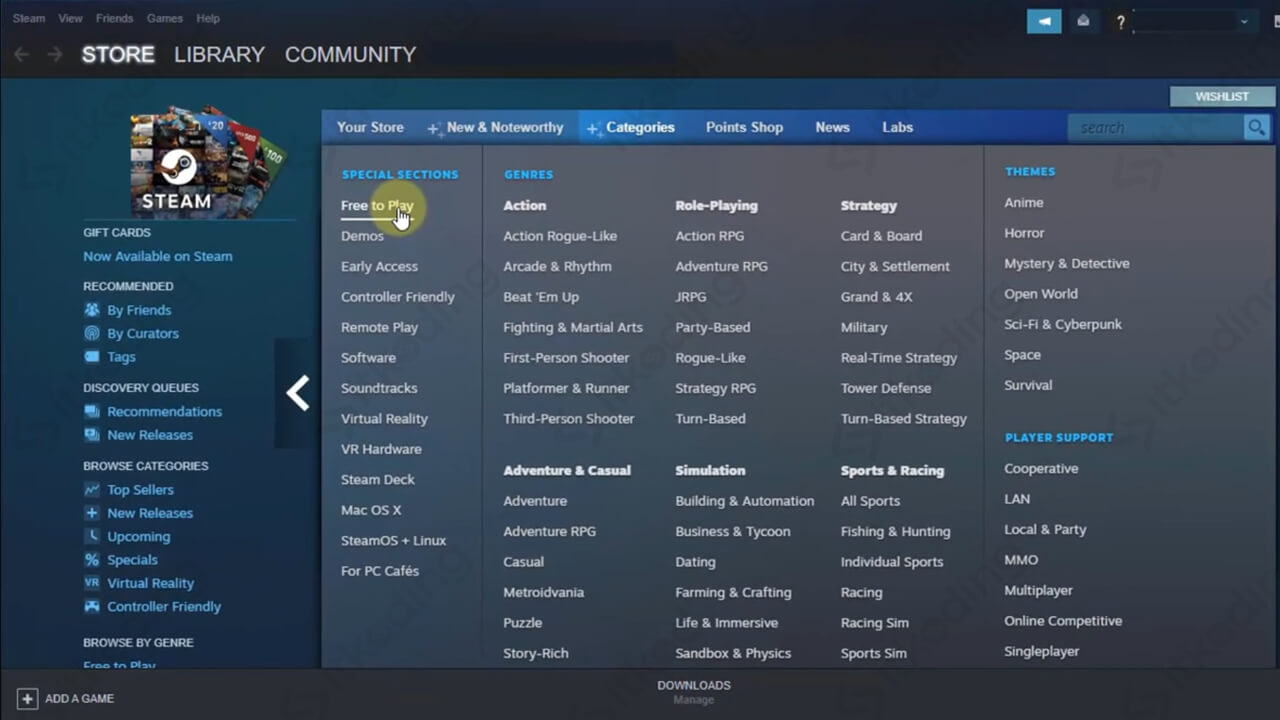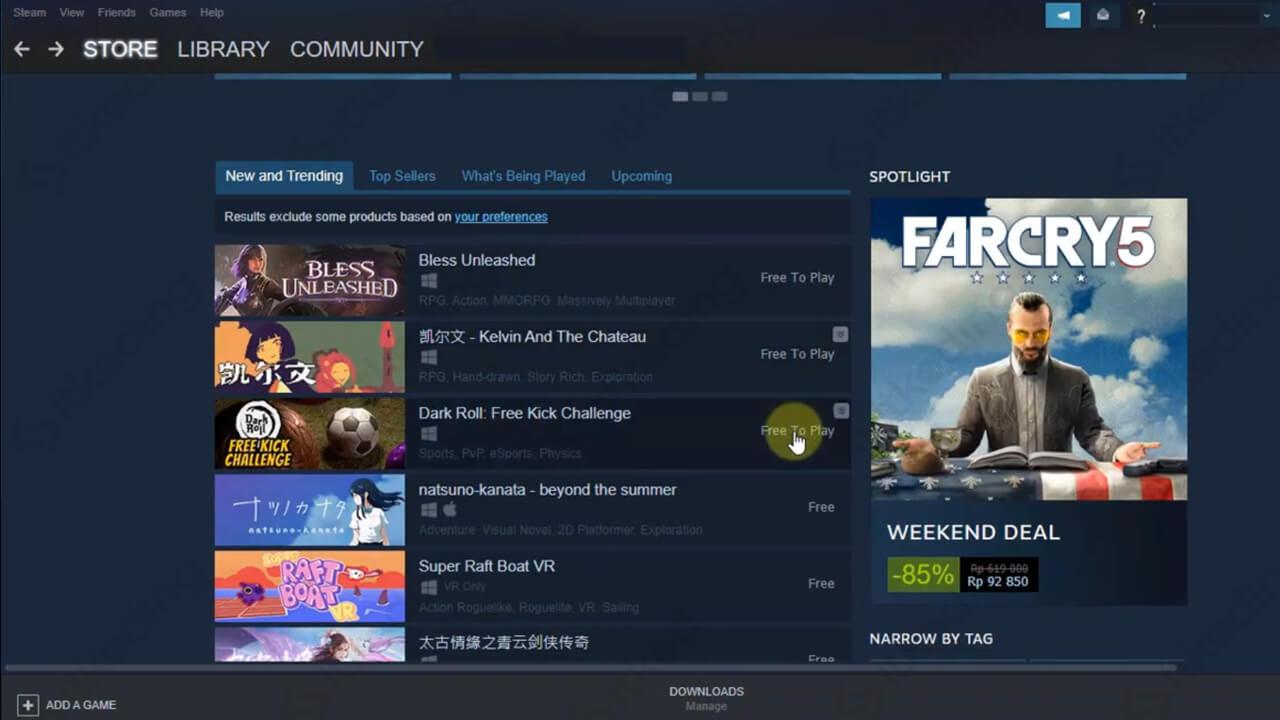Cara Download Game Di Laptop
Perkembangan teknologi yang pesat memang tak bisa dihindari lagi. Begitu juga dengan perkembangan game-game sekarang yang berbeda dengan game zaman dahulu. Jika zaman dahulu syarat agar bisa bermain suatu game kita harus membeli CD dan console, itupun hanya bisa dimainkan secara offline saja. Bayangkan berapa keping CD dan tempat yang harus disiapkan untuk menyimpan puluhan bahkan ratusan game.
Berbeda dengan sekarang, laptop dan PC adalah perangkat yang bisa digunakan untuk bermain game. Kita hanya perlu download game yang diinginkan, lalu simpan game tersebut ke dalam laptop, PC atau melalui cloud. Sudah ada banyak platform yang menyediakan berbagai macam game baik secara gratis maupun berbayar seperti Steam, Windows Store, dan seterusnya.
Nah, bagaimana cara mendownloadnya di laptop kita? Apa situs yang lengkap? Mari kita bahas mulai dari yang paling populer yaitu Steam.
1. Steam
Siapa yang tidak kenal Steam? Kalangan gamer pasti tahu karena steam adalah salah satu platform PC gaming yang terbilang paling populer hingga saat ini.
Dikembangkan oleh Valve, Steam memiliki lebih dari 50 ribu koleksi game yang bisa didownload. Tentunya ada yang gratis dan ada juga yang berbayar. Di beberapa waktu atau event tertentu steam juga kerap menawarkan diskon atau potongan harga. Sebagian besar game di Steam adalah multiplayer online. Namun banyak juga game offline yang tersedia di sana.
Untuk mempermudah kita, Steam menyediakan aplikasi untuk mengorganisir game-game yang telah didownload lewat menu Library. Hal ini membuat gamer lebih mudah dalam mengakses suatu game saat akan memainkannya.
Cara download game di Laptop melalui Steam
- Pastikan laptop sudah terkoneksi dengan internet.
- Buka aplikasi browser seperti Chrome lalu daftar akun baru Steam melalui link ini.
- Isikan email pada bagian Email Address dan Confirm your Address lalu pilih Indonesia pada Country of Residence. Centang pada bagian I’m not robot dan juga I am 13 years. Lalu klik Continue.
- Buka email anda maka akan ada email masuk dari Steam. Buka email tersebut lalu klik Verify My Email Address.
- Buka kembali halaman pendaftaran tadi lalu klik Continue.
- Ketikkan nama user baru anda pada bagian Steam Account name lalu buat password pada bagian Choose Password dan Confirm Password. Lalu klik Done. Maka akun steam berhasil dibuat.
- Install aplikasi Steam dengan klik tombol Install Steam di bagian tengah atas website lalu klik Install Steam. Maka aplikasi Steam akan terdownload.
- Install aplikasi yang telah terdownload tadi.
- Buka aplikasi Steam yang telah diinstall.
- Masukkan nama akun dan password yang telah anda buat tadi. Lalu klik Login. Maka halaman utama Steam akan terbuka.
- Klik menu STORE pada bagian atas aplikasi.
- Lalu klik menu Categories. Kemudian klik Free to Play untuk mendownload game yang gratis.

- Scroll ke bawah lalu klik game gratis yang ingin di download dan diinstall pada laptop. Maka halaman game tersebut akan terbuka.

- Klik pada tombol Play Game.
- Klik Next maka game akan di download dan di install otomatis.
- Klik Finish setelah proses selesai. Maka game sudah diinstall di laptop.
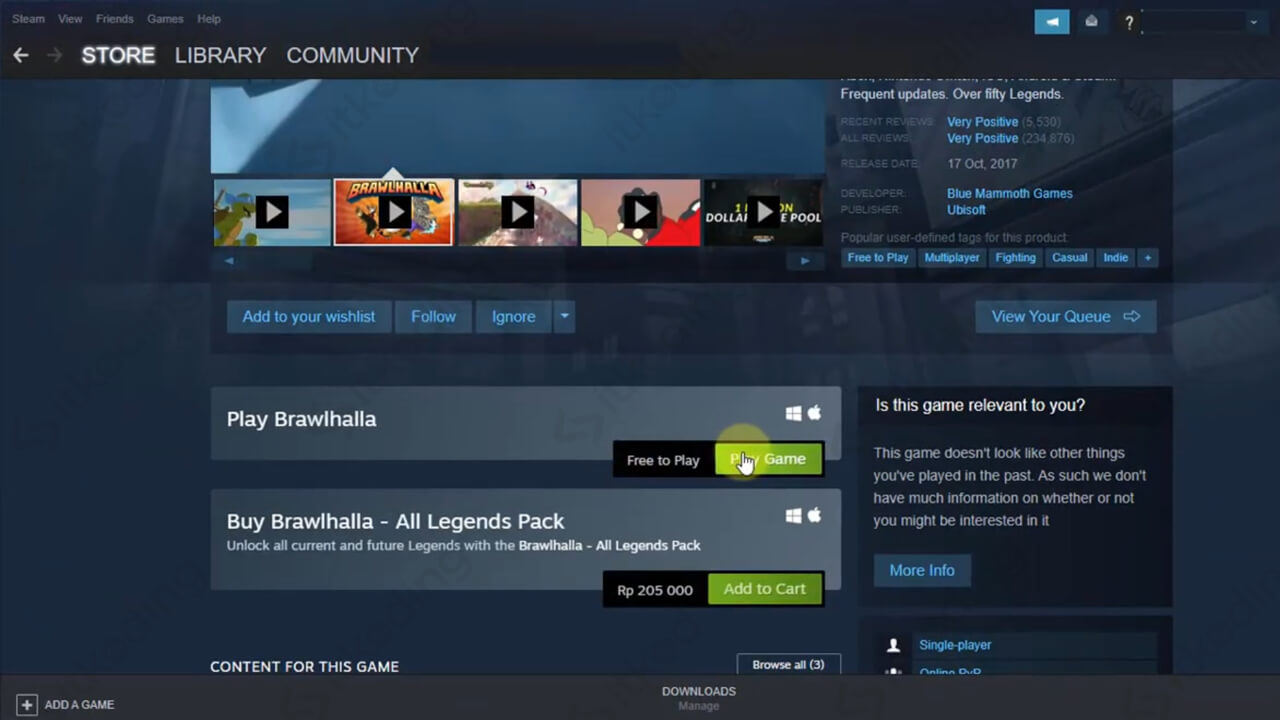
Kita juga bisa memilih game sesuai keinginan baik yang bertipe game online atau offline. Di sana sudah ada dalam kategori atau keterangan pada halaman game tersebut. Nah, jika anda ingin download game yang berbayar di Steam maka anda harus top up saldo Steam Wallet pada akun anda.
Caranya sangat mudah yaitu:
- Buka aplikasi Steam.
- Login menggunakan akun yang sudah didaftarkan sebelumnya.
- Siapkan saldo steam atau steam wallet sesuai dengan nominal harga gamenya jika ingin membeli game yang berbayar. Untuk top up saldo steam wallet kita bisa mengisinya di web penyedia layanan top up steam wallet seperti Codashop, Unipin, atau di supermarket seperti indomaret, dan alfamart.
- Redeem kode struk yang didapatkan dari hasil pembelian steam wallet tersebut jika membeli via supermarket dengan cara klik nama akun kita yang ada di kanan atas layar.
- Pilih View my Wallet, kemudian ada beberapa nominal wallet yang bisa dibeli.
- Klik tulisan Redeem a Steam Gift Card or Wallet Code di sebelah kanan.
- Masukkan kode Steam Wallet di kolom yang disediakan.
- Klik Continue, jika berhasil maka wallet balance akan langsung ditambahkan di akun steam.
- Klik menu Store di atas kiri layar, kemudian akan muncul berbagai macam game yang bisa dibeli beserta nominalnya yang ditampilkan.
- Klik pada game yang diinginkan, lalu deskripsi game akan dimunculkan.
- Klik tombol Add to Cart di sebelah harga game.
- Klik tombol Purchase for myself jika ingin membeli game tersebut, kemudian akan muncul rincian biaya pembelian game.
- Aktifkan tanda centang di bawah untuk menyetujui kebijakan dari Steam.
- Klik tombol Purchase.
- Pilih My Steam Wallet pada metode pembayaran atau payment method.
- Klik tombol Continue, maka game sudah berhasil ditambahkan ke koleksi.
- Klik menu Library untuk melihat game yang sudah dibeli.
- Klik tombol Play Now jika ingin mendownload game tersebut.
- Pilih folder instalasi yang diinginkan.
- Klik tombol Next.
- Klik tombol I Agree, maka proses install akan dilangsungkan.
- Klik tombol Finish, setelah itu donwload game akan berjalan.
- Tunggu hingga download selesai dan game siap dimainkan.
Cara di atas tergolong ribet bagi pemula. Namun sebagian besar gamers sekarang menggunakan Steam, utamanya bagi gamers online. Seperti Minecraft, PUBG, DOTA 2, Roblox dan lainnya. Selain itu kita juga tidak khawatir dengan adanya virus karena game tersebut legal.
2. Microsoft Store
Microsoft store adalah platform yang dibuat oleh micorosft untuk memudahkan pengguna OS windows mendownload aplikasi atau game dengan mudah. Selain itu windows store mampu memaksimalkan fitur integrasi yang disediakan seperti dalam menjembatani Xbox app di mana gamer bisa saling terhubung.
Di beberapa game khususnya game yang dibuat oleh microsoft seperti Microsof Flight Simulator, tentu ketersedian gamenya lebih cepat yakni saat tanggal perilisan dibanding dengan platform lainnya.
Cara Download Game Laptop di Microsoft Store
- Siapkan laptop terhubung dengan internet.
- Buka menu start yang ada di bawah atau menu yang berlogo windows.
- Pilih menu Microsoft store, jika tidak ada cari pada kolom pencarian start dengan mengetikkan Microsoft store.
- Pilih game yang diinginkan, atau cari game sesuai namanya dengan memanfaatkan kolom pencarian yang ada di atas.
- Scroll ke bawah untuk melihat detail game dan info lainnya seperti minimum spek dari game tersebut.
- Klik Get yang ada di kanan untuk mulai mendownload.
- Tunggu proses donwload selesai yang ditandai dengan munculnya tulisan Play.
- Klik tombol Play yang ada di kanan untuk memainkan game tersebut.
3. Epic Games Stores
Epic Games adalah platform gaming yang digadang-gadang sanggup menyandingi steam karena sering mengadakan giveaway atau memberikan game premium secara cuma-cuma.
Varian game-game berbayarnya juga bermacam-macam dengan berbagai promo serta harga jual yang ditawarkan tergolong lebih terjangkau. Hal ini bisa membuat para gamer tertarik untuk menggunakan epic games meski sempat dilanda kontroversi karena isu kepemilikan oleh pemerintah china.
Cara Download Game di Laptop dari Epic Games Stores
- Buka browser yang ada dilaptop.
- Akses web resmi Epic Games Store atau di epicgames.com.
- Buatlah akun terlebih dahulu.
- Login dengan menggunakan akun yang telah dibuat.
- Klik menu GET EPIC GAMES yang ada pojok kanan atas situs untuk mendownload Epic Installer atau aplikasi Epic Games.
- Install aplikasi tersebut di laptop.
- Buka aplikasi yang telah diinstall tersebut.
- Pilih game yang ingin didownload.
- Klik menu Library, untuk melihat daftar game yang sudah dibeli atau diklaim.
- Klik tombol Install yang ada di bawah nama game yang ingin didownload.
- Pilih folder lokasi instal sesuai yang diinginkan.
- Klik tombol Install untuk mulai menginstall game tersebut.
- Tunggu hingga proses download selesai agar bisa memainkan game tersebut, kita bisa cek progres downloadnya di menu Download.
Penutup
Berkat jaringan internet dan kemunculan platform-platform game digitial seperti steam, microsoft store, dan epic games membuat para gamer semakin mudah saat ingin memiliki suatu game. Setiap platform gaming pasti memiliki kelebihan dan kekurangan masing-masing, maka dari itu tidak ada salahnya untuk mencoba satu persatu platform tersebut demi kenyamanan bermain kita.